-
-
-
-
-
在 Microsoft Azure 上部署 SD-WAN WANOP VPX
This content has been machine translated dynamically.
Dieser Inhalt ist eine maschinelle Übersetzung, die dynamisch erstellt wurde. (Haftungsausschluss)
Cet article a été traduit automatiquement de manière dynamique. (Clause de non responsabilité)
Este artículo lo ha traducido una máquina de forma dinámica. (Aviso legal)
此内容已经过机器动态翻译。 放弃
このコンテンツは動的に機械翻訳されています。免責事項
이 콘텐츠는 동적으로 기계 번역되었습니다. 책임 부인
Este texto foi traduzido automaticamente. (Aviso legal)
Questo contenuto è stato tradotto dinamicamente con traduzione automatica.(Esclusione di responsabilità))
This article has been machine translated.
Dieser Artikel wurde maschinell übersetzt. (Haftungsausschluss)
Ce article a été traduit automatiquement. (Clause de non responsabilité)
Este artículo ha sido traducido automáticamente. (Aviso legal)
この記事は機械翻訳されています.免責事項
이 기사는 기계 번역되었습니다.책임 부인
Este artigo foi traduzido automaticamente.(Aviso legal)
这篇文章已经过机器翻译.放弃
Questo articolo è stato tradotto automaticamente.(Esclusione di responsabilità))
Translation failed!
在 Microsoft Azure 上部署 SD-WAN WANOP VPX
Citrix SD-WAN WANOP 版现已在 Azure 市场中推出,可在企业数据中心/分支机构和 Azure 云之间实现广域网优化。由于 L2 模式支持在云基础结构上不可用,因此无法在 Azure 云中将 Citrix SD-WAN WANOP 部署为独立 VPX。但是,您可以在 Azure 云基础结构中部署思 Citrix SD-WAN WANOP VPX 和 Citrix ADC VPX。Citrix ADC VPX 使用云连接器创建 IPsec 隧道,而 SD-WAN WANOP VPX 可加速连接,为应用程序提供类似局域网的性能。
Azure 云拓扑中的 Citrix SD-WAN WANOP

拓扑图显示了部署在数据中心或分支机构中的 SD-WAN 4000 或 5000 设备。您还可以在两盒模式下部署 SD-WAN WANOP 和 SD-WAN SE 设备,也可以两者都是 VPX。在 Azure 云 VNET 上,SD-WAN WANOP VPX 使用 Citrix ADC VPX 以单臂 (PBR) 模式部署。
部署概述
若要在 Microsoft Azure 上部署 SD-WAN WANOP,请执行以下操作:
- 在 Azure 云上部署 Citrix ADC VPX 实例。有关详细信息,请参阅在 Microsoft Azure 上部署 Citrix ADC VPX 实例。在四个不同的子网中配置四个网络接口,并在所有网络接口上启用 IP 转发。四个网络接口用作:
- 管理接口
- 广域网侧接口,适用于 IPSec 通道
- LAN 端接口,连接到服务器
- WANOP 通信接口,与 Citrix SD-WAN WANOP VPX 在 Azure 云上进行通信。
-
在 Azure 云上部署 Citrix SD-WAN WANOP VPX。有关详细信息,请参阅下面的部署过程。
注意:在 WANOP 接口上启用 IP 转发。
-
使用 Citrix ADC WAN 接口的公有 IP 地址,在本地设备和 Azure 云上的 Citrix ADC VPX 之间配置 IPsec 隧道。有关配置 IP 通道的更多信息,请参阅IP 通道。
-
将 Citrix ADC VPX 配置为将数据包重定向到 Citrix SD-WAN WANOP VPX。使用 WANOP 通信接口的私有 IP 地址,创建负载平衡虚拟服务器。有关详细信息,请参阅创建负载平衡虚拟服务器。
- 在 Azure 上配置以下路由表:
- Citrix ADC VPX 上面向 WANOP 的接口的路由表 — 路由表条目必须分别具有源地址和目标地址作为客户端和服务器子网。Citrix ADC VPX 面向 WANOP 的接口 IP 地址是下一跳。
- Citrix SD-WAN WANOP 接口的路由表-路由表条目必须分别具有源地址和目标地址作为客户端子网和服务器子网。Citrix SD-WAN WANOP 接口 IP 地址是下一个跃点。
在上面的示例中,当源尝试访问云目标上的应用程序时,数据包会流经已建立的 IPSec 通道。在 Azure 云 VNET 端,Citrix ADC VPX 接收数据包、解密并将其转发到 Citrix SD-WAN WANOP VPX。Citrix SD-WAN WANOP VPX 处理数据包、优化数据包并将其发送回 Citrix ADC VPX。Citrix ADC VPX 将数据包发送到目标。在返回路径上,Citrix ADC VPX 将数据包转发到 Citrix SD-WAN WANOP VPX 以进行优化。优化的数据包通过已建立的 IPSec 通道传送回源。
在 Microsoft Azure 上部署 Citrix SD-WAN WANOP VPX
若要在 Microsoft Azure 上部署 Citrix SD-WAN WANOP VPX,请执行以下操作:
- 在 Microsoft Azure 中,导航到主页 > 市场 > 网络连接 ,搜索 Citrix SD-WAN WANOP 并进行安装。
- 在 Citrix SD-WAN OP 页面上,从下拉列表中选择 资源管理器,然后单击 创建。此时将显示创建 Citrix SD-WAN WAN 优化页面。
-
在基础部分中,选择订阅类型、资源组和位置。单击确定。
注意:您可以选择创建资源组。资源组是一个容器,用于保存 Azure 解决方案的相关资源。资源组可以包括解决方案的所有资源,或者仅包括要作为一个组管理的资源。
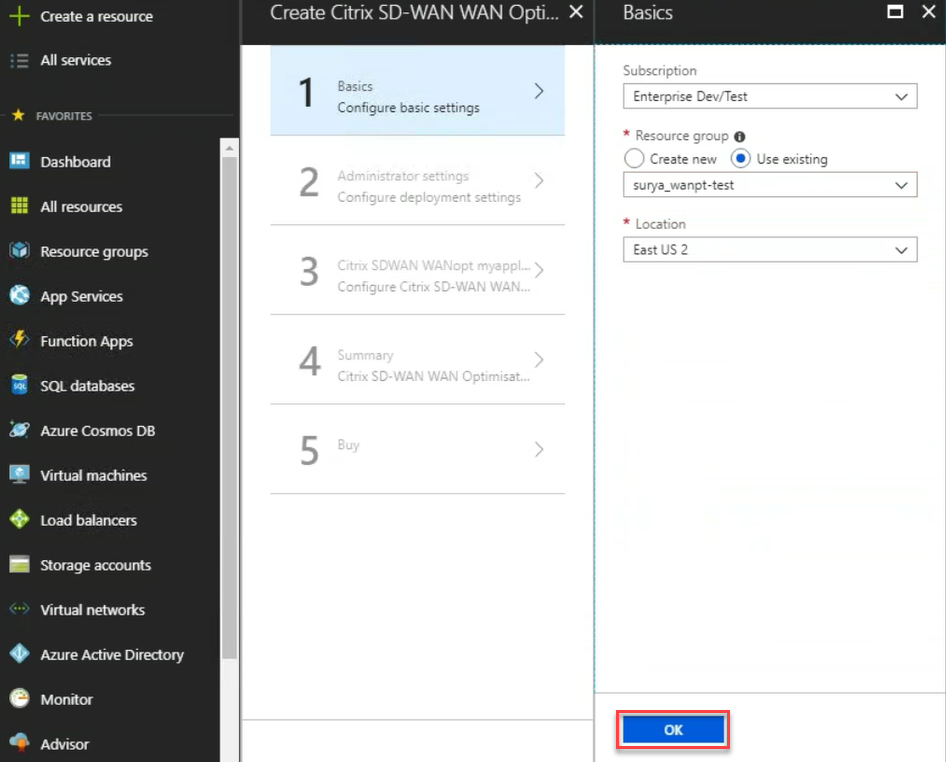
-
在管理员部分中,输入 Citrix SD-WAN WANOP 虚拟机的名称和凭据。单击确定。
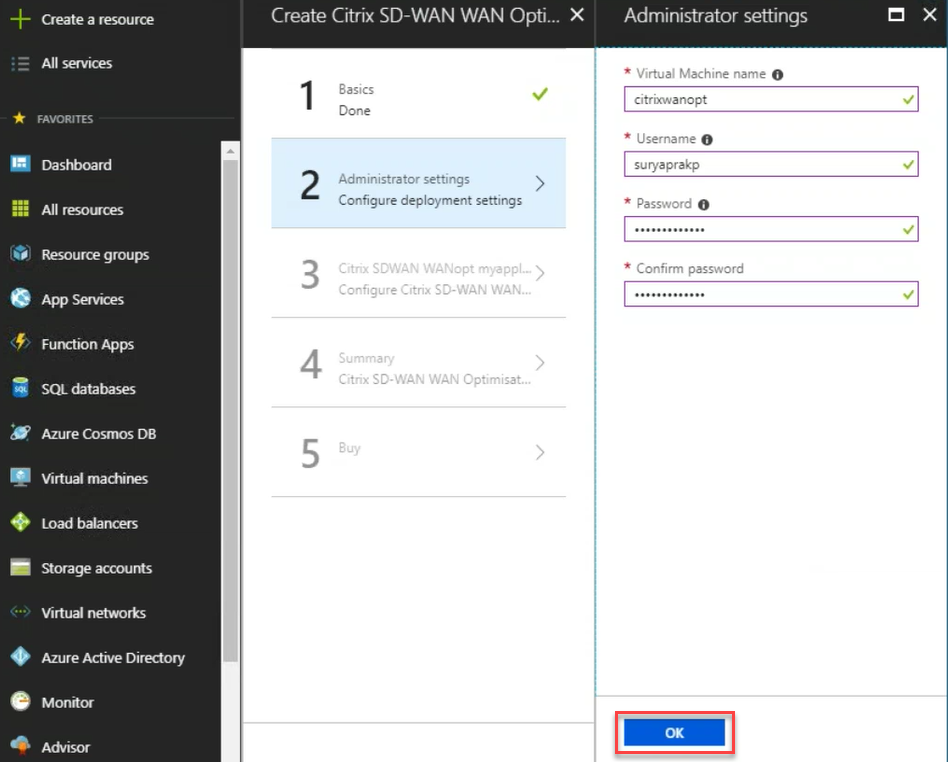
-
在 Citrix SD-WAN WANOP 设置部分,根据您的要求配置 Citrix SD-WAN WANOP VPX 的设置。单击确定。
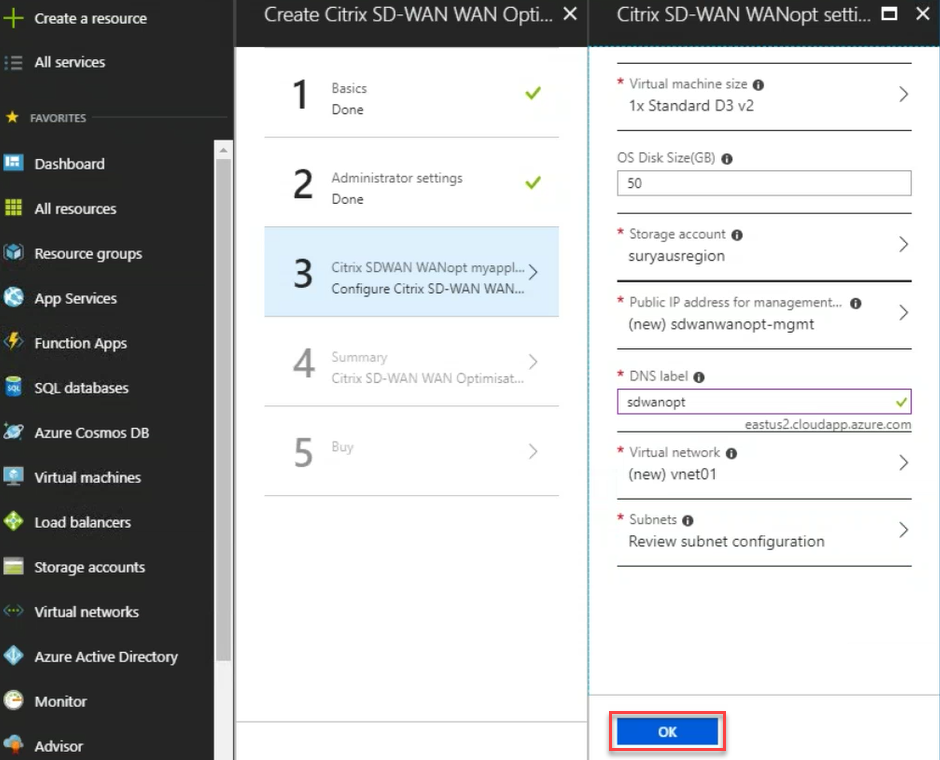
-
验证并应用您在前面的步骤中提供的配置。如果配置正确,则将显示验证已通过消息。单击确定。
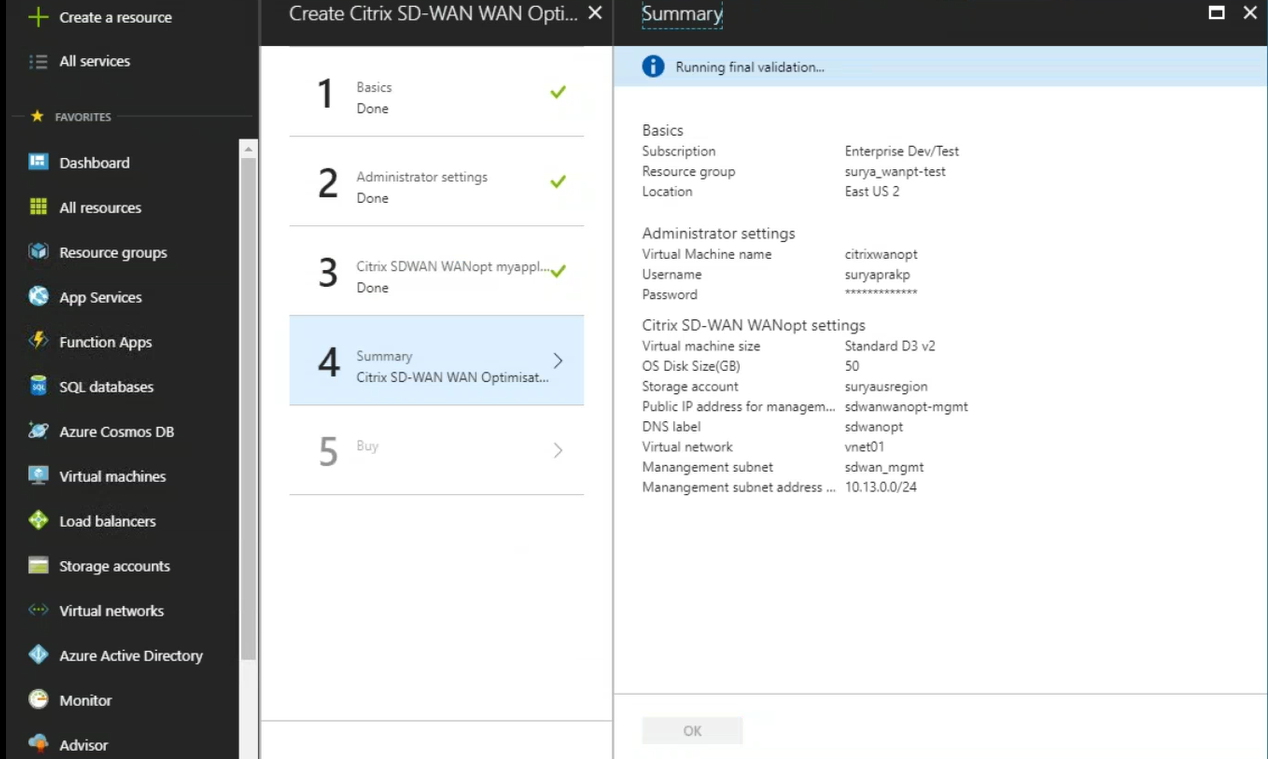
-
成功部署后,导航到 虚拟网络 以查看 Citrix SD-WAN WANOP VPX。您可以使用设置选项进一步配置虚拟机参数。
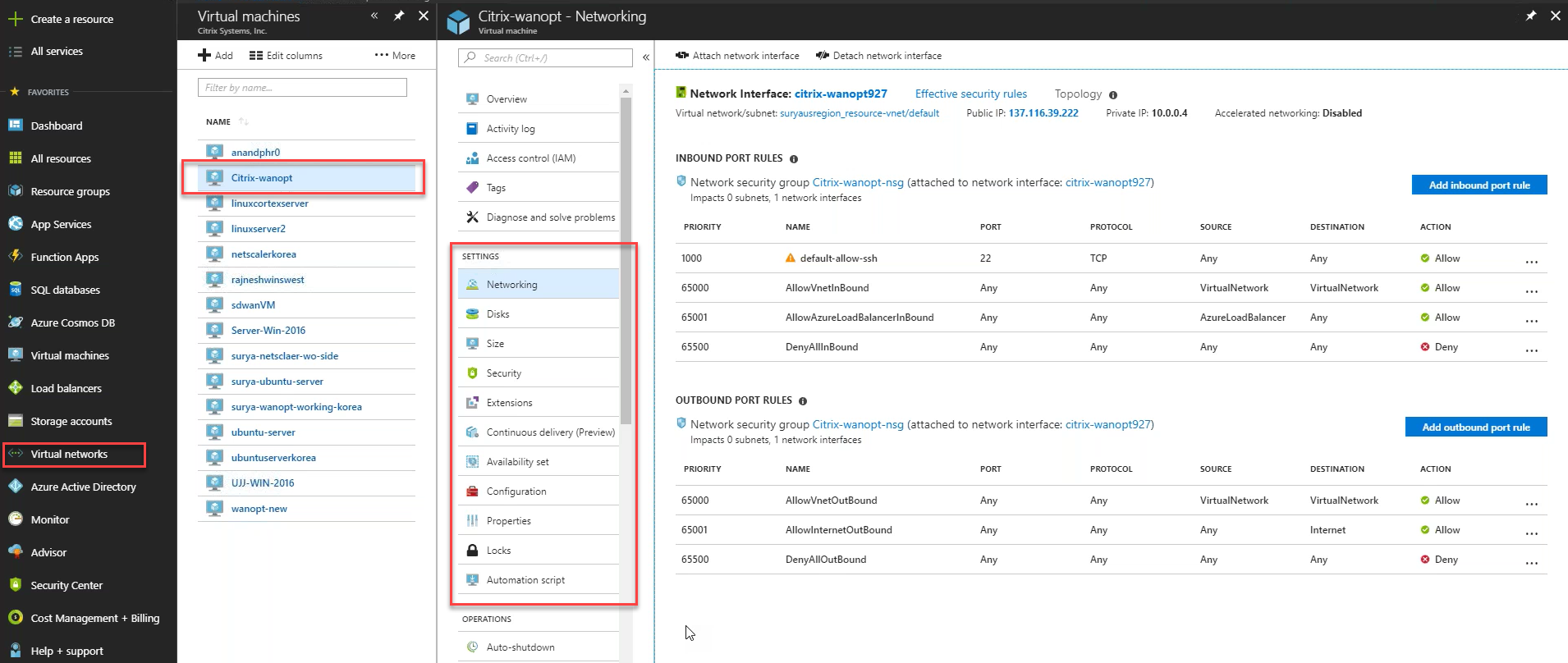
共享
共享
This Preview product documentation is Cloud Software Group Confidential.
You agree to hold this documentation confidential pursuant to the terms of your Cloud Software Group Beta/Tech Preview Agreement.
The development, release and timing of any features or functionality described in the Preview documentation remains at our sole discretion and are subject to change without notice or consultation.
The documentation is for informational purposes only and is not a commitment, promise or legal obligation to deliver any material, code or functionality and should not be relied upon in making Cloud Software Group product purchase decisions.
If you do not agree, select I DO NOT AGREE to exit.